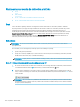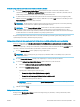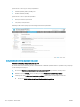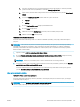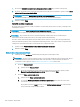HP PageWide Managed Color MFP E77650, E77660, P77940, P77950, P77960, P77440, Flow MFP E77650, E77660 - User Guide
9. V oblasti Outgoing Email Servers (SMTP) (Servery pre odchádzajúce e-maily (SMTP)) kliknite na tlačidlo Add
(Pridať) a spustite sprievodcu servera SMTP.
10. Do poľa Poznám adresu môjho servera SMTP alebo názov hostiteľa zadajte smtp.onoice.com a kliknite na
tlačidlo Ďalej.
11. V dialógovom okne Nastaviť základné informácie potrebné na pripojenie k serveru zadajte do poľa Číslo
portu hodnotu 587.
POZNÁMKA: Niektoré servery majú problémy s odosielaním alebo prijímaním e-mailov väčších ako 5
megabajtov (MB). Týmto problémom možno predísť zadaním čísla do poľa Split emails if larger than (MB)
(Rozdeliť e-maily, ak sú väčšie ako (MB)).
12. Označte pole Zapnúť protokol SMTP SSL a kliknite na tlačidlo Ďalej.
13. V dialógovom okne Požiadavky autentikácie na serveri vyplňte nasledujúce údaje:
a. Vyberte položku Server SMTP vyžaduje autentikáciu.
b. Z rozbaľovacieho zoznamu vyberte položku Vždy používať tieto prihlasovacie údaje.
c. Do poľa Používateľské meno zadajte e-mailovú adresu služby Oice 365 Outlook.
d. Do poľa Heslo zadajte heslo konta v službe Oice 365 Outlook a kliknite na tlačidlo Ďalej.
14. V dialógovom okne Použitie servera vyberte funkcie tlačiarne, ktoré budú prostredníctvom tohto servera
SMTP posielať e-mail, a kliknite na tlačidlo Ďalej.
15. V dialógovom okne Summary and test (Prehľad a test) zadajte do poľa Send test email to: (Odoslať
testovací e-mail na adresu:) platnú e-mailovú adresu a kliknite na tlačidlo Test (Testovať).
16. Skontrolujte správnosť všetkých nastavení a kliknite na tlačidlo Dokončiť a dokončite nastavenie servera
odchádzajúcich e-mailov.
SKWW Nastavenie zoskenovania do e-mailu 119